JavaScript (JS) वेब डेवलपमेंट की दुनिया में एक शक्तिशाली और लोकप्रिय प्रोग्रामिंग भाषा है। यह ब्लॉग आपको जावास्क्रिप्ट का बेसिक अवलोकन, इसका सेटअप, पहला प्रोग्राम, डिबगिंग तकनीक, और कुछ प्रैक्टिकल एक्सरसाइज देगा। हम इसे हिंदी में आसान भाषा में समझाएंगे, लेकिन टेक्निकल टर्म्स को English में रखेंगे ताकि आप प्रोफेशनल टर्मिनोलॉजी से परिचित हो सकें।
JavaScript क्या है – What is JavaScript in Hindi
JavaScript एक हाई-लेवल, डायनामिक, और इंटरप्रेटेड प्रोग्रामिंग भाषा है जिसका उपयोग मुख्य रूप से वेब डेवलपमेंट में किया जाता है। यह वेब पेज को इंटरैक्टिव और डायनामिक बनाने में मदद करता है। उदाहरण के लिए, फॉर्म वैलिडेशन, एनिमेशन, और रियल-टाइम अपडेट्स जैसे फीचर्स जावास्क्रिप्ट के बिना संभव नहीं होते।
JavaScript का इतिहास – History of JavaScript in Hindi
1995: Brendan Eich ने Netscape Navigator ब्राउज़र के लिए जावास्क्रिप्ट बनाया। इसका शुरुआती नाम “Mocha” था, फिर “LiveScript“, और अंत में “JavaScript”।
Role in Web Development: HTML और CSS के साथ मिलकर जावास्क्रिप्ट वेब का तीसरा पिलर है। HTML स्ट्रक्चर देता है, CSS डिज़ाइन, और JavaScript इंटरैक्टिविटी।
Today: JavaScript का उपयोग केवल ब्राउज़र तक सीमित नहीं है।
Node.jsके साथ इसे बैकएंड डेवलपमेंट, मोबाइल ऐप्स, और गेम डेवलपमेंट में भी इस्तेमाल किया जाता है।
JavaScript का सेटअप – Setup of JavaScript in Hindi
जावास्क्रिप्ट शुरू करने के लिए आपको ज्यादा टूल्स की जरूरत नहीं। यहाँ कुछ बेसिक सेटअप ऑप्शन्स हैं:
Browser Console:
हर मॉडर्न ब्राउज़र (जैसे Chrome, Firefox) में बिल्ट-इन JavaScript console होता है।
इसे खोलने के लिए: Right-click > Inspect > Console।
यहाँ आप डायरेक्ट जावास्क्रिप्ट कोड टेस्ट कर सकते हैं।
VS Code:
Visual Studio Code एक फ्री कोड एडिटर है। इसे डाउनलोड करें और जावास्क्रिप्ट फाइल्स (.js) बनाएँ।
ब्राउज़र में कोड रन करने के लिए, आपको HTML फाइल में
<script>टैग के साथ जावास्क्रिप्ट लिंक करना होगा।
Online Tools:
CodePen और Replit जैसे प्लेटफॉर्म्स आपको ब्राउज़र में ही कोड लिखने और टेस्ट करने की सुविधा देते हैं। ये बिगिनर्स के लिए बहुत अच्छे हैं।
सेटअप के लिए स्टेप्स – Steps for Setup in Hindi
VS Code इंस्टॉल करें।
एक HTML फाइल बनाएँ और उसमें
<script>टैग जोड़ें।ब्राउज़र में HTML फाइल ओपन करें और Console में आउटपुट चेक करें।
पहला JavaScript प्रोग्राम – First JavaScript Program
चलो, कुछ बेसिक जावास्क्रिप्ट कमांड्स सीखते हैं:
console.log:
यह Console में टेक्स्ट या वैल्यू प्रिंट करता है।
उदाहरण:
console.log("Hello, World!");
alert:
यह ब्राउज़र में एक पॉप-अप मैसेज दिखाता है।
उदाहरण:
alert("Welcome to JavaScript!");
prompt:
यूज़र से इनपुट लेने के लिए पॉप-अप दिखाता है।
उदाहरण:
let name = prompt("Enter your name:"); console.log("Hello, " + name);
पहला प्रोग्राम उदाहरण – Example First Program
यहाँ एक सिम्पल HTML फाइल है जिसमें जावास्क्रिप्ट कोड शामिल है:
<!DOCTYPE html>
<html>
<head>
<title>My First JavaScript Program</title>
</head>
<body>
<script>
console.log("Hello, World!");
let name = prompt("Enter your name:");
alert("Hello, " + name + "!");
</script>
</body>
</html>इसे एक .html फाइल में सेव करें, ब्राउज़र में ओपन करें, और Console में आउटपुट देखें।
डिबगिंग: Console Errors और Breakpoints
कोड लिखते समय गलतियाँ होना आम बात है। जावास्क्रिप्ट में डिबगिंग के लिए ये टूल्स इस्तेमाल करें:
Console Errors:
ब्राउज़र के Console में एरर्स ऑटोमैटिकली दिखते हैं। उदाहरण के लिए, अगर आप गलत वेरिएबल यूज़ करते हैं, तो “ReferenceError” दिखेगा।
उदाहरण:
console.log(undefinedVariable); // ReferenceError: undefinedVariable is not defined
Breakpoints in DevTools:
Chrome DevTools में Sources टैब ओपन करें।
अपनी जावास्क्रिप्ट फाइल में कोड लाइन पर क्लिक करके Breakpoint सेट करें।
कोड रन होने पर Breakpoint पर रुक जाएगा, और आप वेरिएबल्स का वैल्यू चेक कर सकते हैं।
Chrome DevTools Console का स्क्रीनशॉट
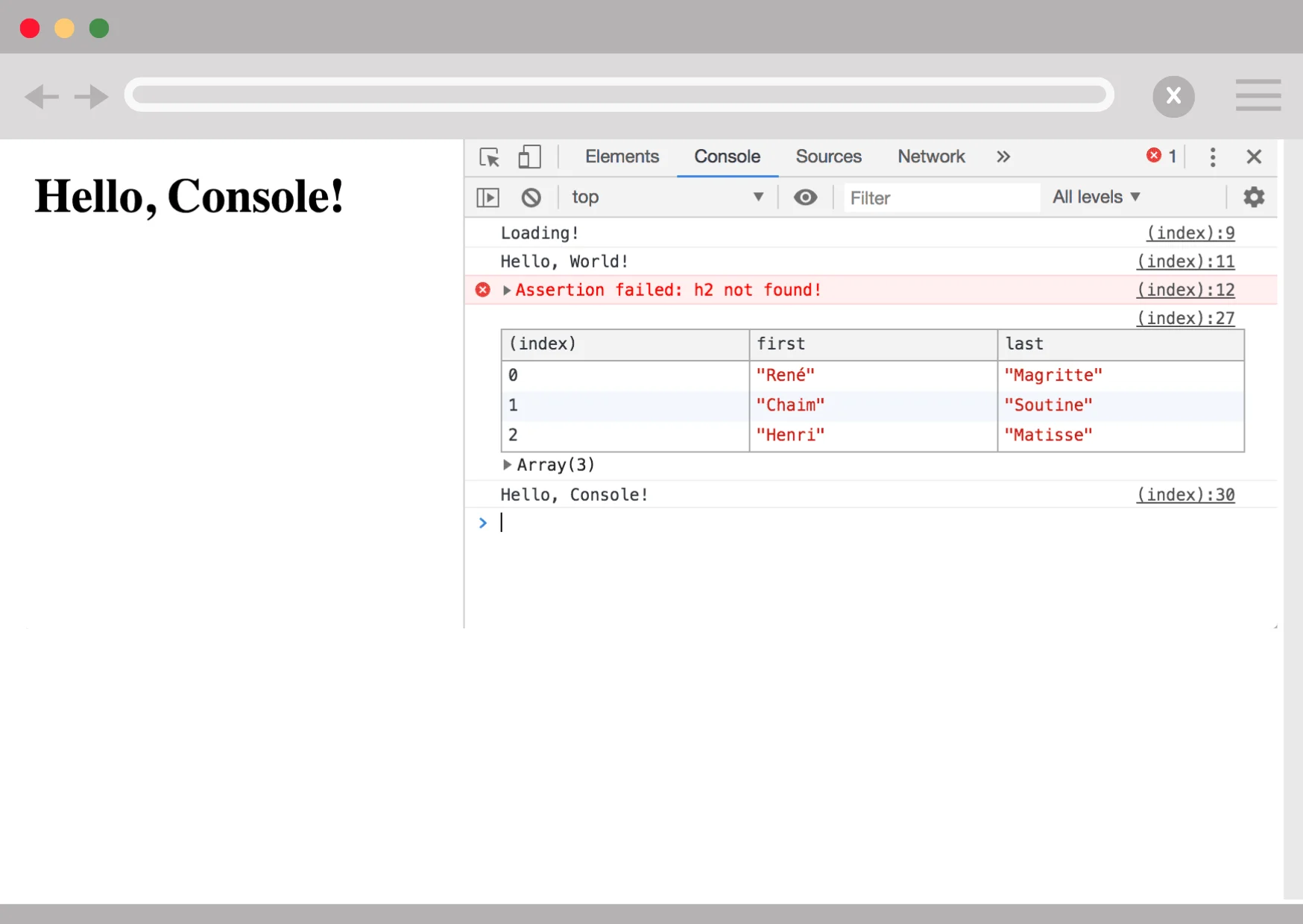
प्रैक्टिकल एक्सरसाइज: Personalized Greeting
अब एक छोटा सा प्रोग्राम बनाएँ:
यूज़र से prompt के ज़रिए उनका नाम लें।
Console में एक Personalized Greeting प्रिंट करें (जैसे: “Hello, [name]! Welcome to JavaScript!”)।
एक alert दिखाएँ जिसमें वही मैसेज हो।
Code:
let name = prompt("Enter your name:");
console.log("Hello, " + name + "! Welcome to JavaScript!");
alert("Hello, " + name + "! Welcome to JavaScript!");इसे अपनी HTML फाइल में <script> टैग के अंदर डालें और टेस्ट करें।
Quiz: JavaScript के Basics
यहाँ 5 मल्टिपल चॉइस सवाल हैं जो जावास्क्रिप्ट के इतिहास और सेटअप पर आधारित हैं:
जावास्क्रिप्ट का आविष्कार किसने किया?
A) Bill Gates
B) Brendan Eich
C) Tim Berners-Lee
D) Mark Zuckerberg
Answer: B) Brendan Eich
console.log का उपयोग क्या है?
A) ब्राउज़र में पॉप-अप दिखाने के लिए
B) Console में टेक्स्ट प्रिंट करने के लिए
C) यूज़र से इनपुट लेने के लिए
D) CSS स्टाइलिंग के लिए
Answer: B) Console में टेक्स्ट प्रिंट करने के लिए
जावास्क्रिप्ट कोड कहाँ रन कर सकते हैं?
A) Browser Console
B) VS Code
C) CodePen
D) उपरोक्त सभी
Answer: D) उपरोक्त सभी
alert फंक्शन क्या करता है?
A) Console में मैसेज प्रिंट करता है
B) ब्राउज़र में पॉप-अप दिखाता है
C) कोड डिबग करता है
D) HTML स्ट्रक्चर बनाता है
Answer: B) ब्राउज़र में पॉप-अप दिखाता है
Chrome DevTools में Breakpoint का उपयोग क्या है?
A) कोड को तेजी से रन करने के लिए
B) कोड में विशिष्ट लाइन पर रुकने के लिए
C) CSS स्टाइलिंग चेक करने के लिए
D) HTML टैग्स जोड़ने के लिए
Answer: B) कोड में विशिष्ट लाइन पर रुकने के लिए
निष्कर्ष – Conclusion
JavaScript सीखना वेब डेवलपमेंट की शुरुआत है। इस ब्लॉग में हमने जावास्क्रिप्ट का बेसिक अवलोकन, सेटअप, पहला प्रोग्राम, डिबगिंग, और एक प्रैक्टिकल एक्सरसाइज कवर की। अब आप Browser Console, VS Code, या CodePen पर अपने पहले जावास्क्रिप्ट प्रोग्राम्स लिख सकते हैं। अगले मॉड्यूल में हम Variables, Data Types, और Functions को और गहराई से देखेंगे।
अगर आपको और प्रैक्टिस चाहिए या कोई सवाल है, तो नीचे कमेंट करें!